Hvernig á að tengjast Wi-Fi á Samsung sjónvarpi

Þó að sjónvarp muni líklega virka vel án nettengingar ef þú ert með kapaláskrift, eru bandarískir notendur farnir að skipta yfir í nettengingu
Ólíkt WhatsApp er GroupMe spjallvettvangur sem er sérsniðinn fyrir hópsamskipti. Eftir að þú hefur skráð þig geturðu búið til hópa í GroupMe til að eiga samskipti við vini þína og fjölskyldu auðveldlega. Hins vegar gætirðu rekist á hina hræðilegu „Gat ekki hlaðið hóp“ villu þegar þú reynir að samþykkja GroupMe boð. Hryggist ekki; Þessi handbók útskýrir auðveldar leiðir til að laga hóphleðsluvilluna á GroupMe.
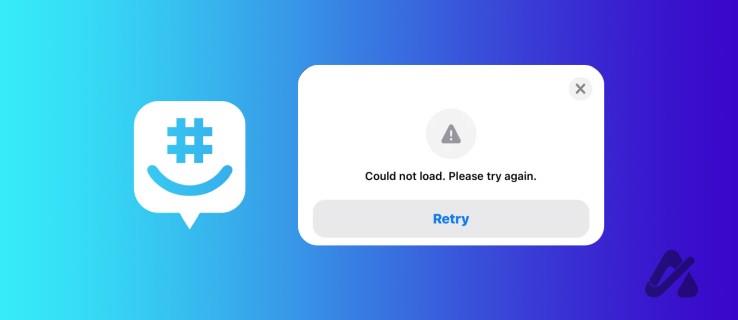
Það eru nokkrar ástæður fyrir því að GroupMe mun ekki hlaða hópunum þínum. Það getur gerst vegna óstöðugleika netkerfis, truflunar á netþjóni, ósamrýmanleika tækis eða tæknilegra bilana í appinu. Að auki, ef boðshópurinn sem þú ert að reyna að ganga í, er fullur gætirðu lent í villunni þar til stjórnandinn gefur pláss fyrir nýja meðlimi.
Nú þegar þú veist grunnatriðin, skulum við kafa fljótt í leiðir til að laga hóphleðsluvandamálið í GroupMe.
1. Lokaðu forritinu og endurnýjaðu samtöl
Snjallsímaforrit eru viðkvæm fyrir bilunum og GroupMe er engin undantekning. Sem betur fer ætti það að loka og opna forritið að hjálpa til við að laga villuna „gat ekki hlaðið hóp“.
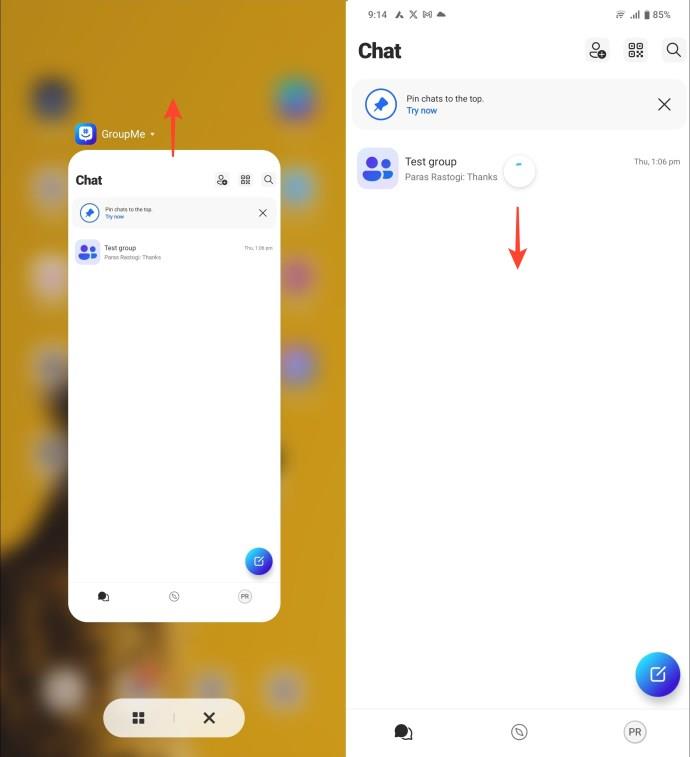
Að auki geturðu þvingað loka GroupMe handvirkt úr stillingaforritinu ef þú ert að nota Android.
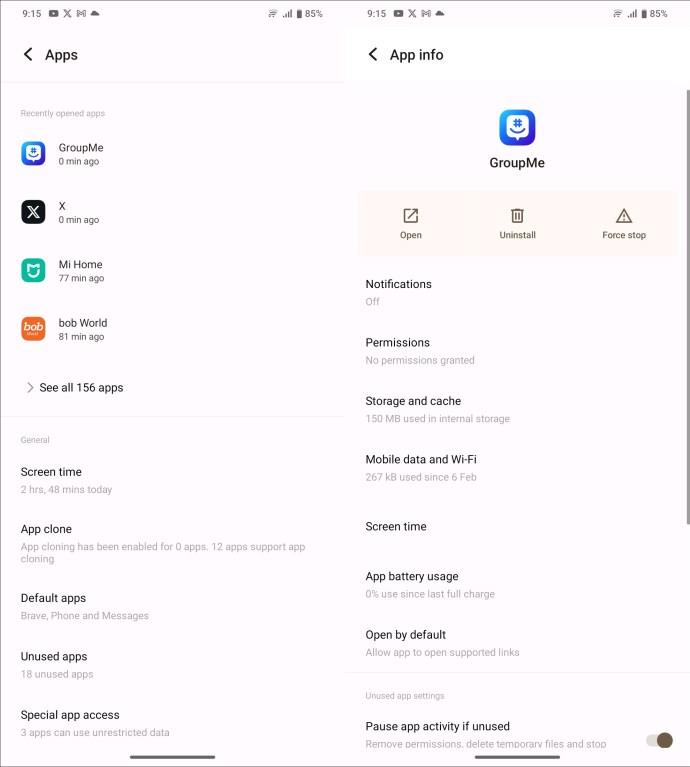
Athugaðu að villa um að ekki væri hægt að hlaða samtali í GroupMe er frábrugðin villunni sem gat ekki hlaðið hóp.
2. Fáðu aftur aðgang að boðstenglinum
Stundum getur GroupMe hópboðstengillinn ekki hlaðast, sem veldur vandamálum við inngöngu nýrra meðlima. Þetta gerist venjulega þegar appið svarar ekki, þjónn þess er upptekinn eða hópurinn sem þú ert að reyna að ganga í hefur ákveðnar takmarkanir. Prófaðu að fá aftur aðgang að hlekknum á tækinu þínu til að laga vandamálið.
Ef það virkar ekki skaltu opna hlekkinn aftur á öðru tæki eða skipta yfir á annan vettvang, eins og skjáborð, til að leysa villuna.
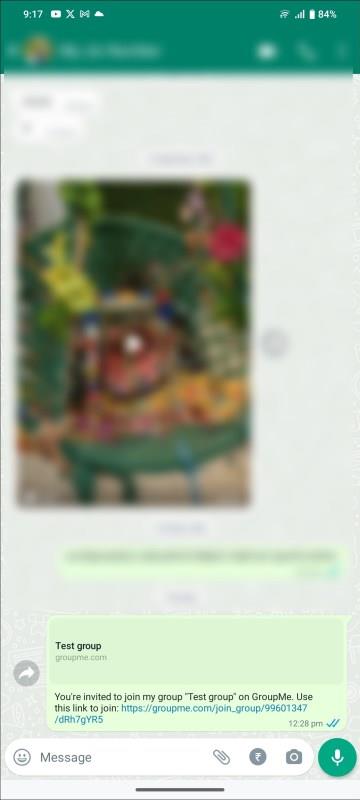
3. Fjarlægðu skyndiminni skrár
Þegar skyndiminnisskrár safnast fyrir á löngum tíma í GroupMe byrja þær að framleiða villur þegar grunnþjónustur appa eru notaðar eins og að hlaða hópum og samtölum. Sem betur fer geturðu fjarlægt skyndiminni skrárnar handvirkt á Android símanum þínum eða endurstillt þær á iPhone. Fylgdu þessum skrefum til að auðvelda leiðréttingu:
Á Android
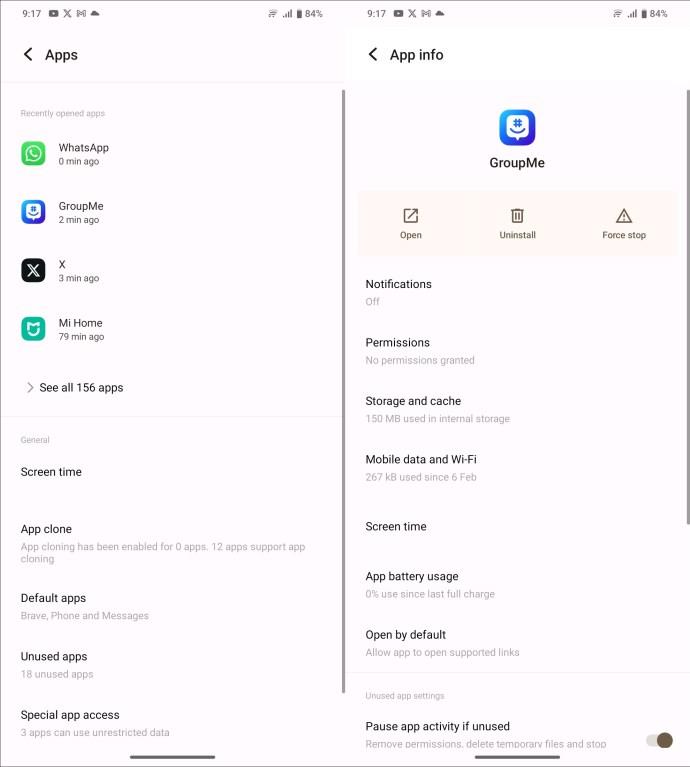
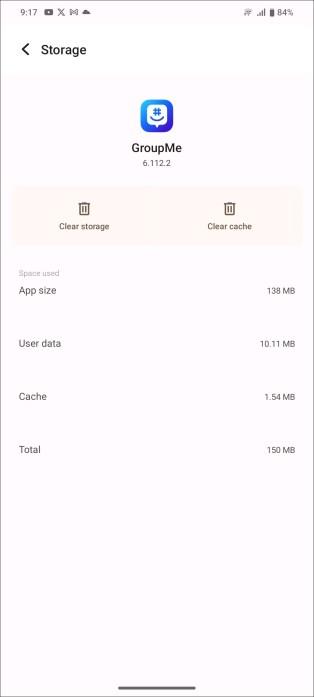
Á iPhone
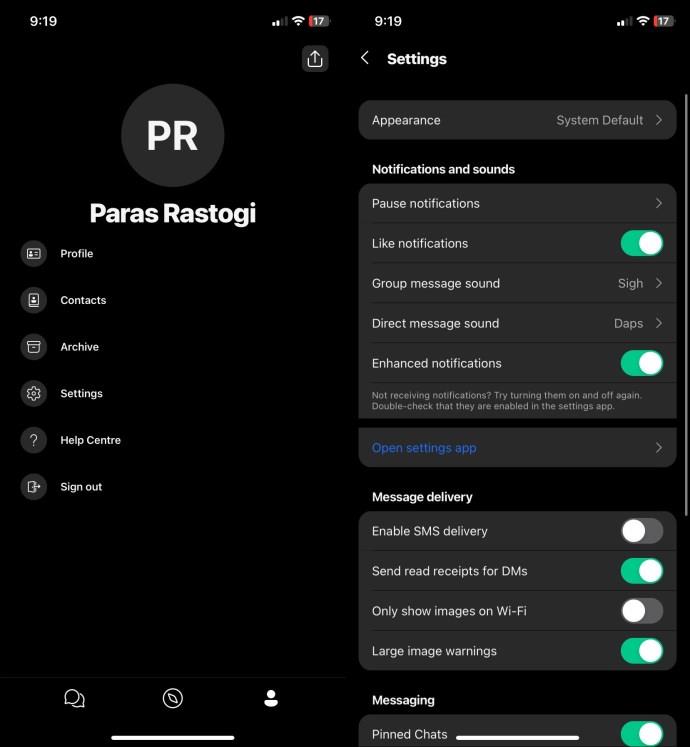
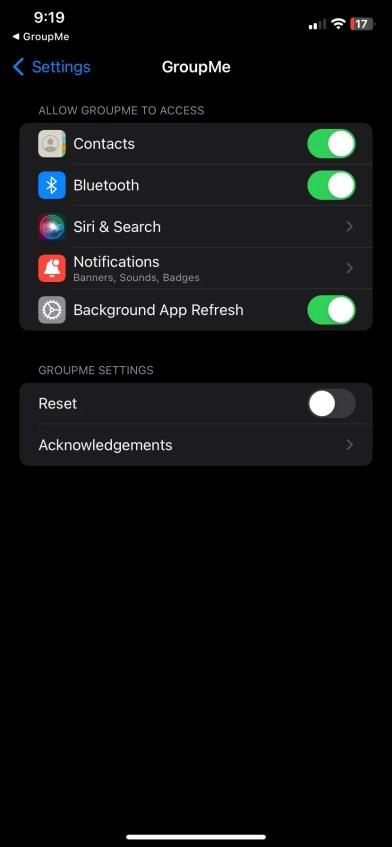
4. Uppfærðu eða settu upp GroupMe aftur
Ef þú ert að keyra sérstaklega gamla byggingu af GroupMe appinu gæti það varpað villunni „gæti ekki hópað“. Í slíkum tilvikum ættir þú að fara í Google Play Store eða App Store til að uppfæra appið í nýjustu útgáfuna. Ef það lagar ekki vandamálið skaltu fjarlægja og setja upp forritið aftur til að stilla það upp á nýtt. Til að fjarlægja forritið skaltu ýta lengi á GroupMe app táknið á heimaskjá tækisins til að eyða því.
5. Hafðu samband við hópstjórann
Ef ekkert virkar er eðlilegt að hafa samband við hópstjórnanda eða eiganda (með öðrum hætti eins og WhatsApp eða síma). Þeir geta frjálslega stillt sérstakar heimildir eða hópstillingar til að laga hleðsluvilluna á GroupMe. Ef villan er viðvarandi skaltu hafa samband við GroupMe þjónustudeildina til að fá frekari upplýsingar um vandamálið með lausn.
Fáðu aftur aðgang að GroupMe hópunum þínum
Ef þú notar GroupMe oft, getur vanhæfni til að fá aðgang að hópi verið mikill bömmer og valdið gremju. Með ofangreindum aðferðum geturðu fljótt leyst vandamálið og endurheimt eðlilegt ástand í GroupMe appinu. Ef þú ákveður að skilja leiðir skaltu skoða vinsæla GroupMe valkosti til að uppfylla hópsamskiptaþarfir þínar.
Algengar spurningar
Er GroupMe með hópatakmörk?
Þú getur bætt allt að 5.000 meðlimum í einn GroupMe hóp. Hins vegar getur verið erfiður og hávær að stjórna þessari stærðargráðu þar sem svartilkynningar eru sendar til hvers hópmeðlims.
Er WhatsApp betri en GroupMe?
Ólíkt GroupMe hefur WhatsApp stóran notendahóp. Hins vegar geta WhatsApp hópar aðeins rúmað 1024 meðlimi, sem gerir fólki erfitt fyrir að búa til stóra hópa með þúsundum meðlima. Þess vegna snýst þetta allt um kröfur þínar.
Þó að sjónvarp muni líklega virka vel án nettengingar ef þú ert með kapaláskrift, eru bandarískir notendur farnir að skipta yfir í nettengingu
Eins og í hinum raunverulega heimi mun sköpunarverkið þitt í Sims 4 á endanum eldast og deyja. Simsar eldast náttúrulega í gegnum sjö lífsstig: Barn, Smábarn, Barn, Unglingur,
Obsidian er með margar viðbætur sem gera þér kleift að forsníða glósurnar þínar og nota línurit og myndir til að gera þær þýðingarmeiri. Þó að sniðmöguleikar séu takmarkaðir,
„Baldur's Gate 3“ (BG3) er grípandi hlutverkaleikur (RPG) innblásinn af Dungeons and Dragons. Þetta er umfangsmikill leikur sem felur í sér óteljandi hliðarverkefni
Með útgáfu Legend of Zelda: Tears of the Kingdom geta aðdáendur komist inn í anda leiksins með besta HD veggfóðurinu. Meðan þú gætir notað
https://www.youtube.com/watch?v=LKqi1dlG8IM Margir spyrja, hvað heitir þetta lag? Spurningin hefur verið til síðan tónlist hófst. Þú heyrir eitthvað sem þú
Hisense sjónvörp hafa verið að ná vinsældum sem ágætis fjárhagsáætlun fyrir frábær myndgæði og nútíma snjalleiginleika. En það er líka falið
Ef þú notar Viber reglulega gætirðu viljað athuga hvort einhverjum hafi líkað við skilaboð. Kannski skrifaðir þú eitthvað til að fá vin þinn til að hlæja, eða vilt bara
Ef þú átt Apple tæki hefurðu eflaust fengið óumbeðin skilaboð. Þetta gæti hafa verið frá fólki sem þú þekkir sem þú vilt ekki að sendi þér
TikTok hefur vald til að skjóta fyrirtækinu þínu eða feril og taka þig frá núlli í hetju á skömmum tíma, sem er ótrúlegt. Áður fyrr þurftu menn að hoppa








